Farbkurve Farbton vs. Sättigung
*neu seit VEGAS Pro 22*
Mit dieser Kurve können Benutzer bestimmte Farbtöne oder Farbtonbereiche definieren und die Sättigung dieser Werte anpassen. Dies ermöglicht eine präzise Steuerung der Farbanpassungen, so dass Benutzer bestimmte Farben in ihren Videos verbessern oder entsättigen können. So kann der Benutzer beispielsweise einen Bereich von Blauwerten definieren und die Sättigung dieser Werte erhöhen, um die Blautöne im Video lebendiger zu machen.
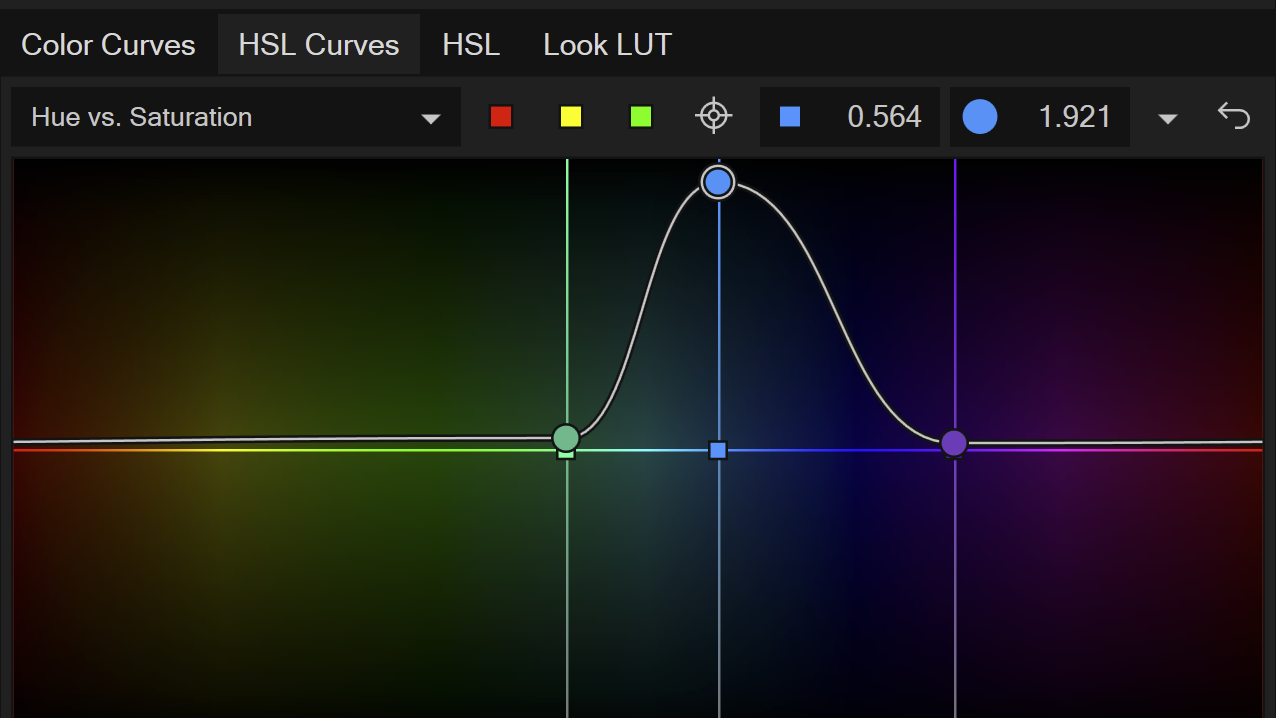
Verwendung der Farbton-Sättigungs-Kurve
-
Fügen Sie eine Videodatei zur Zeitachse hinzu und wählen Sie das Videoereignis aus.
-
Klicken Sie auf die Schaltfläche Farbkorrektur, um das Bedienfeld Farbkorrektur zu öffnen.
-
Navigieren Sie zur Registerkarte HSL-Kurven und wählen Sie Farbton vs. Sättigung aus der Dropdown-Liste Kurventyp.
Der Kurvenhintergrund zeigt ein Farbspektrum, das mit Rot auf der linken Seite beginnt, sich durch verschiedene Farbtöne bewegt und mit Rot auf der rechten Seite endet. Die weiße horizontale Linie in der vertikalen Mitte des Spektrums stellt die Kurve dar.
Festlegen von Farbbereichen
Wenn Sie z. B. den Sättigungsgrad der Blautöne in Ihrem Video ändern möchten, definieren Sie einen Bereich über die Blautöne im Spektrum.
-
Doppelklicken Sie auf die Kurve, um Ankerpunkte zu definieren, die den gewünschten Farbbereich darstellen. Dadurch wird der Kurve ein Punkt hinzugefügt.
-
Fügen Sie bei Bedarf weitere Punkte innerhalb des Bereichs hinzu.
-
Um die Sättigung des definierten Bereichs anzupassen, ziehen Sie den Kontrollpunkt vertikal.
-
Experimentieren Sie mit der Position von Anker- und Kontrollpunkten für präzise Farbanpassungen. Jeder Wert oberhalb der Mittellinie erhöht die Sättigung, und jeder Wert darunter verringert die Sättigung.
HINWEIS Die vertikale Linie, die durch den Punkt verläuft, kennzeichnet ein Sättigungsspektrum, mit dem Sie die gewünschte Änderung anvisieren können. Wenn Sie beim Bewegen des Kontrollpunkts nicht die erwarteten Änderungen sehen, bewegen Sie ihn nach links und rechts sowie nach oben und unten.
Durch die Anpassungen ist die Farbe des blauen Hemdes viel heller geworden, ohne dass die Sättigung der anderen Farben beeinträchtigt wurde.

Alles außer einem bestimmten Bereich entsättigen
-
Ziehen Sie die beiden Punkte, die den Bereich definieren, ganz nach unten in den unteren Bereich des Spektrums. Dadurch wird die Farbe aus allem herausgezogen, was außerhalb des Bereichs liegt.
-
Verwenden Sie den mittleren Kontrollpunkt, um die Sättigung innerhalb des festgelegten Bereichs einzustellen.
-
Passen Sie die Endpunkte des Bereichs an oder fügen Sie weitere Punkte hinzu, um den gewünschten Isolationseffekt zu erzielen.

Um die Sättigung des gesamten Videos anzupassen, klicken Sie auf die Schaltfläche Zurücksetzen, um die Kurve auf die Standardeinstellungen zurückzusetzen. Doppelklicken Sie auf die Kurve, um ihr einen Kontrollpunkt hinzuzufügen. Ziehen Sie den Kontrollpunkt nach oben. Dies verleiht dem gesamten Video Sättigung. Ziehen Sie den Punkt nach unten. Dadurch wird die Sättigung aufgehoben. Ziehen Sie den Punkt ganz nach unten. Dadurch werden die Farben im Bild vollständig entsättigt, so dass Sie ein Graustufenbild ohne Farben erhalten. Beachten Sie, dass es bei einer Kurve mit nur einem Punkt keine Rolle spielt, wo Sie diesen Punkt horizontal positionieren - es wird immer die gesamte Kurve angepasst, die flach bleibt und somit das gesamte Video beeinflusst.